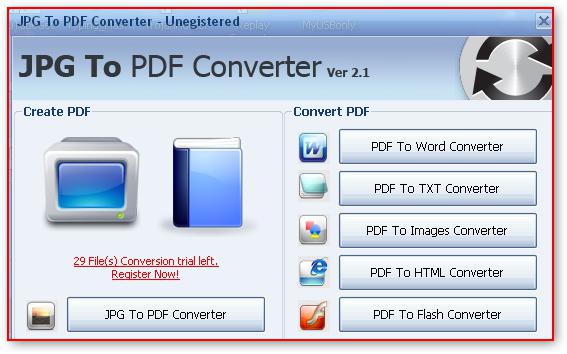في كثير من الأحيان ، نظرًا للكمية الكبيرة من البيانات ، تحتاج إلى تقسيم ملف PDF ، على سبيل المثال ، للنسخ إلى الوسائط القابلة للإزالة أو الإرسال عبر البريد الإلكتروني. فيما يلي بعض الطرق الأساسية.
كيفية تقسيم ملف pdf: ماذا تستخدم؟
أولاً ، دعونا نحدد قائمة ممكنةالصكوك. يجب الانتباه على الفور إلى حقيقة أنه في أي برنامج مصمم لعرض هذا التنسيق ، لا يمكنك تقسيم ملف PDF إلى عدة مكونات. لذلك ، يطلق عليهم المشاهدين لعرض المحتوى فقط وليس تحريره.

في أبسط طريقة ، يمكنك تقسيم ملف PDFباستخدام المحررين المناسبين. بطبيعة الحال ، من الأفضل استخدام تطبيقات Adobe "الأصلية" (على سبيل المثال ، Adobe Acrobat Pro من أي إصدار ، ولكن ليس Acrobat Reader ، لأن هذين البرنامجين مختلفان تمامًا).
Также прекрасно подойдут и продукты других المطورين ، على الرغم من أن الفرص فيها أقل قليلا. في الحالات القصوى ، إذا كنت لا ترغب في الانخراط في مثل هذه العمليات بنفسك ، فمن الأسهل اللجوء إلى الموارد المتخصصة عبر الإنترنت التي تسمح لك بإجراء هذه العمليات.
طريقة لتقسيم ملف PDF باستخدام برامج تحرير Adobe
كمثال ، فكر في محرر Adobe Acrobat XI Pro. لتحديد الأدوات اللازمة للعمل مع مستند مفتوح ، انتقل إلى قائمة العرض.

هنا ، أولاً حدد قسم الأداة ، وثم قائمة الصفحات (ستظهر لوحة إضافية تلقائيًا على الجانب الأيمن من النافذة الرئيسية). بعد ذلك ، في القائمة ، حدد سطر "مستند منفصل" وبيّن معايير العملية.
يمكن أن يكون هناك ثلاثة منهم:
- عدد الصفحات
- أعلى إشارة مرجعية
- حجم الملف النهائي.
اختيار خيار واحد ، تحتاج فقط إلى تأكيدالانقسام. بالإضافة إلى ذلك ، باستخدام خيارات الإخراج ، يمكنك تحديد المجلد الذي سيتم حفظ الملفات المقسمة فيه ، وعند استخدام الأمر split لعدة ملفات ، ستحتاج إلى إضافتها إلى القائمة وتأكيد العملية.
باستخدام برامج الطرف الثالث
يمكن أيضًا تقسيم ملفات PDF باستخدام تطبيقات مثل PDF Splitter و Foxit PhantomPDF و PDF Split و Merge أو ما شابه ذلك.

يختارون أيضًا معيار الفصل الخاص بهم ،ومع ذلك ، هناك عدد أقل بكثير من الخيارات والإعدادات. يمكنك أيضًا استخدام متصفح Chrome ، الذي يعرض إخراج الطباعة ويحدد نطاق الصفحات المطلوب بالانتقال إلى خيارات الحفظ المحلية.
الموارد على الانترنت
أخيرًا ، إذا لم يكن البرنامج الذي تحتاجه في متناول اليد أوأنا فقط لا أريد القيام بذلك يدويًا ، يمكنك الانتقال إلى أي موقع متخصص حيث سيُطلب منك إضافة ملف (ملفات) إلى القائمة ، ثم تنشيط بدء العملية. تتمثل ميزة هذه الخدمات في أنه يمكنك حتى إضافة ملفات من التخزين السحابي مثل Dropbox و Google Drive و Microsoft OneDrive وغيرها الكثير.